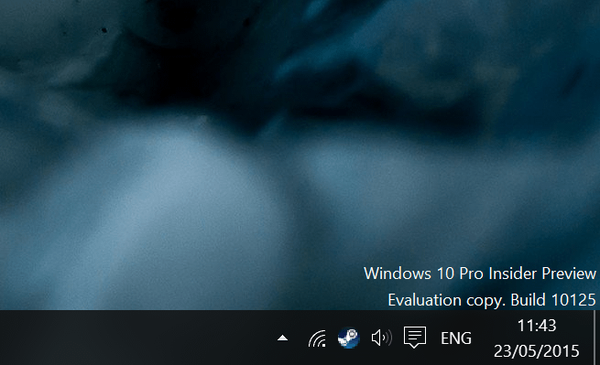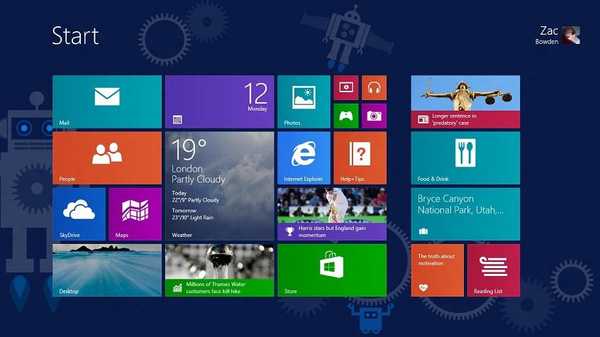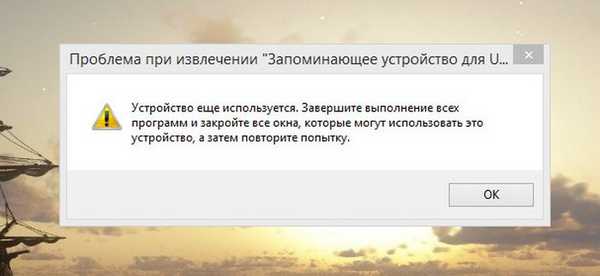
Mi a teendő, ha az USB flash meghajtó biztonságos eltávolításakor a Windows üzenet jelenik meg: "Az eszköz még mindig használatban van. Lépjen ki a programokból, és zárja be az összes ablakot"
Mi a teendő ilyen helyzetben, húzzon ki egy USB flash meghajtót, és remélje, hogy szerencséd van, és sem az adatok, sem a fájlrendszer nem sérül? Nem túl ésszerű támaszkodni a véletlenre, különösen akkor, ha az USB flash meghajtón értékes fájlok vannak, és ha nem akarja elveszíteni azokat, akkor próbálkozzon azzal, hogy megtudja, melyik eljárás nem teszi lehetővé az adathordozó eltávolítását, majd döntéseket hoz. Használhat speciális segédprogramokat, például az USB biztonságos eltávolítása vagy a Procces Explorer, hogy meghatározza, mely folyamatok tartják a külső meghajtót, de előbb el kell végeznie az alapműveletek sorozatát.
Első lépések
Ha nem világít az USB flash meghajtó vagy a külső meghajtó eltávolításakor, várjon 5-10 percet, majd próbálja meg biztonságosan eltávolítani az adathordozót. Ha a rendszer továbbra is az "Az eszköz még mindig használatban van ..." üzenetet jeleníti meg, indítsa újra az Intézőt, vagy még jobb, akkor lépjen ki, és lépjen be újra a fiókjába. Nem segített? Ezután lépjen tovább a rugalmasabb megoldásokra..
Harmadik féltől származó segédprogramok használata
Töltse le a programot a külső meghajtók kezelésére USB biztonságos eltávolítása és fuss. Nyissa meg a segédprogram ablakot, dupla kattintással a tálcáról, ahol az elinduláskor összeomlik, válassza ki a listában megtartandó lemezt, kattintson rá a jobb gombbal, és válassza a "Leállítás" lehetőséget..
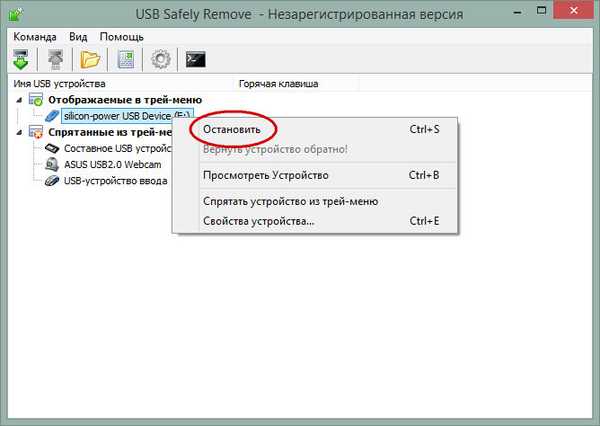
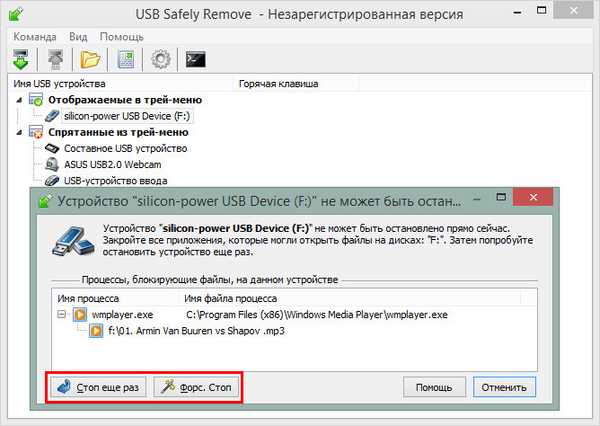
Folyamatkutató
Alternatív megoldásként felhasználhatja a Mark Russinovich által kifejlesztett Process Explorer segédprogramot annak a folyamatnak a meghatározására, amely nem teszi lehetővé az USB flash meghajtó eltávolítását. Futtassa a segédprogramot (nem igényel telepítést), és nyomja meg a Ctrl + F billentyűket. Megnyílik egy ablak, amelyben kezeli - leírókat -, amelyek lehetővé teszik az erőforrás azonosítását. A keresőmezőbe írja be a flash meghajtó vagy a külső meghajtó betűjét "Letter:" formátumban, majd kattintson a "Search".
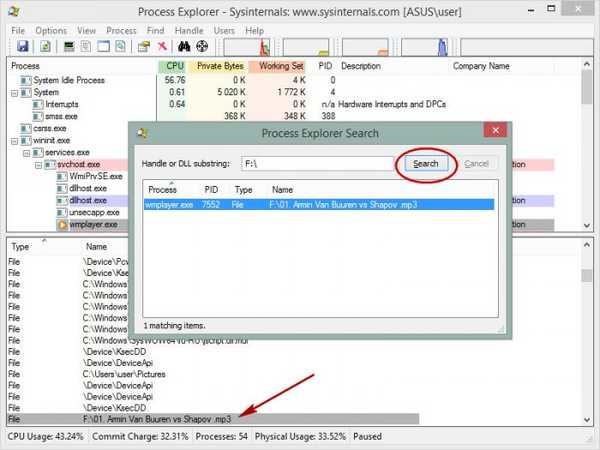
A flash meghajtó kinyerését gátló folyamat azonnal megjelenik az ablakban az eredményekkel. Miután kiválasztotta, menjen az alsó panelre a leírók listájával, kattintson a kiemelt RMB folyamatra, és válassza a menüben a "Bezárni kezeli" opciót..
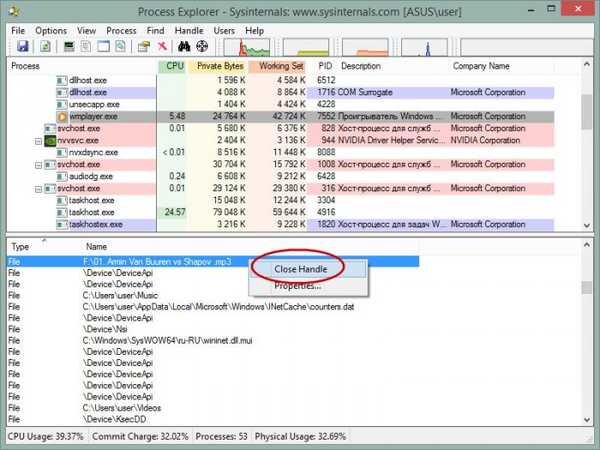
Kapcsolódó cikk: USB biztonságos eltávolítása - Alternatív megoldás a cserélhető Windows Media szokásos eltávolítására
Címkék a cikkhez: Rendszerfunkciók programozása